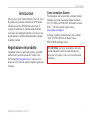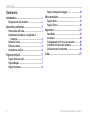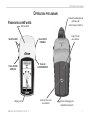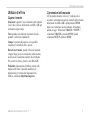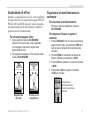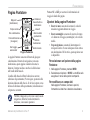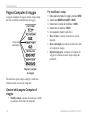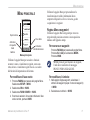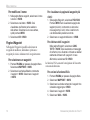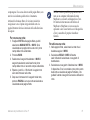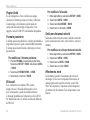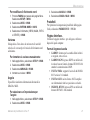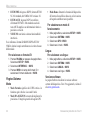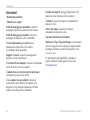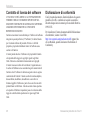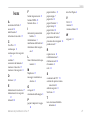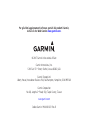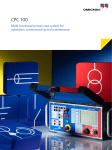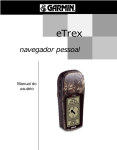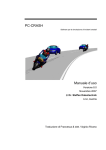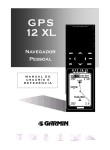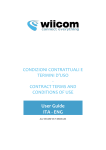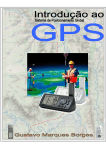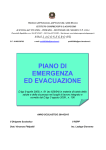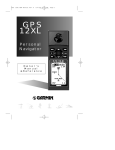Download Manuale - Tramsoft
Transcript
Manuale dell’utente eTrex H ® navigatore personale © 2007 Garmin Ltd. o società affiliate Garmin International, Inc. 1200 East 151st Street, Olathe, Kansas 66062, USA Tel. (913) 397.8200 o (800) 800.1020 Fax. (913) 397.8282 Garmin (Europe) Ltd. Liberty House Hounsdown Business Park, Southampton, Hampshire, SO40 9RB UK Tel. +44 (0) 870.8501241 (fuori dal Regno Unito) 0808 2380000 (nel Regno Unito) Fax. +44 (0) 870.8501251 Garmin Corporation No. 68, Jangshu 2nd Road, Shijr, Taipei County, Taiwan Tel. 886/2.2642.9199 Fax. 886/2.2642.9099 Tutti i diritti riservati. Nessuna sezione del presente manuale può essere riprodotta, copiata, trasmessa, distribuita, scaricata o archiviata su un supporto di memorizzazione per qualsiasi scopo senza previa autorizzazione scritta di Garmin, salvo ove espressamente indicato. Garmin autorizza l’utente a scaricare una singola copia del presente manuale su un disco rigido o su un altro supporto di memorizzazione elettronica per la visualizzazione, nonché a stampare una copia del suddetto o di eventuali versioni successive, a condizione che tale copia elettronica o cartacea riporti il testo completo di questa nota sul copyright. È inoltre severamente proibita la distribuzione commerciale non autorizzata del presente manuale o di eventuali versioni successive. Le informazioni contenute nel presente documento sono soggette a modifica senza preavviso. Garmin si riserva il diritto di modificare o migliorare i prodotti e di apportare modifiche al contenuto senza obbligo di preavviso nei confronti di persone o organizzazioni. Visitare il sito Web Garmin (www.garmin.com) per aggiornamenti e informazioni aggiuntive sull’utilizzo e il funzionamento di questo e altri prodotti Garmin. Garmin® è un marchio registrato di Garmin Ltd. o società affiliate negli Stati Uniti o in altri paesi. Garmin Mobile™, myGarmin™, eTrex®, AutoLocate®, TracBack®, BlueChart® e MapSource® sono marchi di Garmin Ltd. o società affiliate. L’uso di tali marchi non è consentito senza consenso esplicito da parte di Garmin. Per motivi di praticità, viene fornita la versione italiana del manuale dell’unità eTrex H in lingua inglese (Codice Garmin 190-00818-00, Revisione B). Se necessario, per informazioni sul funzionamento e l’utilizzo di eTrex H, consultare la versione più recente del relativo manuale in inglese. luglio 2007 Codice Garmin 190-00818-31 Vers. B Stampato a Taiwan Introduzione Introduzione Grazie per aver scelto l’unità Garmin® eTrex® H. eTrex H garantisce le prestazioni collaudate dei GPS Garmin offrendo un ricevitore GPS portatile senza rivali. Si consiglia di confrontare il contenuto della confezione con l’elenco dei componenti riportato su di essa. In caso di parti mancanti, contattare immediatamente il proprio rivenditore Garmin. Registrazione del prodotto Compilando subito la registrazione in linea, è possibile ottenere tutta l’assistenza necessaria! Visitare il sito Web Garmin http://my.garmin.com. Conservare in un luogo sicuro la ricevuta di acquisto originale, oppure una fotocopia. Come contattare Garmin Per informazioni sull’uso dell’unità, contattare Garmin. Contattare il servizio di assistenza Garmin al numero (913) 397-8200 o (800) 800-1020, dal lunedì al venerdì, 08.00 – 17.00 fuso centrale: oppure visitare www.garmin.com/support/. In Europa, contattare Garmin (Europe) Ltd. ai numeri +44 (0) 870.8501242 (fuori dal Regno Unito) o 0808 2380000 (nel Regno Unito). AVVERTENZA: per avvisi sul prodotto e altre informazioni importanti, vedere la scheda Informazioni importanti sul prodotto e sulla sicurezza inclusa nella confezione. Manuale del produttore di eTrex H Introduzione Sommario Introduzione........................................................i Registrazione del prodotto...................................i Operazioni preliminari......................................1 Panoramica dell’unità..........................................1 Installazione di batterie e cinghietta di trasporto...........................................................2 Utilizzo di eTrex....................................................3 Funzioni chiave....................................................4 Accensione di eTrex.............................................5 Pagine principali................................................7 Pagina Computer di viaggio . .......................... 10 Menu principale ..............................................11 Pagina Rotte...................................................... 14 Pagina Tracce.................................................... 16 Appendice........................................................23 Specifiche.......................................................... 23 Accessori........................................................... 24 Collegamento di eTrex a un computer............ 25 Contratto di licenza del software..................... 26 Dichiarazione di conformità............................. 26 Index.................................................................27 Pagina Vista del cielo...........................................7 Pagina Mappa.......................................................7 Pagina Puntatore..................................................9 ii Manuale del produttore di eTrex H Operazioni preliminari Operazioni preliminari Panoramica dell’unità Antenna GPS Tasti SU/GIÙ Tasto INVIO/ MARCA Display LCD Manuale del produttore di eTrex H Tasto ESCI/ PAGINA Connettore alimentazione esterna e dati (sotto il tappo protettivo) Coperchio del vano batterie Tasto di ACCENSIONE Anello di blocco del vano batterie Fessura di fissaggio per cinghietta da trasporto Operazioni preliminari Installazione di batterie e cinghietta di trasporto Il dispositivo eTrex funziona con due batterie AA (non incluse). È possibile utilizzare batterie alcaline o NiMH. Alloggiamento per il perno di chiusura Per installare la Cinghietta di trasporto: 1. Rimuovete il coperchio della batteria ed infilate il laccio ad anello della Cinghietta nella fessura situata nel lato inferiore sul retro dell’unità. 2. Passate la cinghietta attraverso il laccio e tirate stringendolo. Vano batterie Per installare le batterie: 1. Rimuovere il coperchio della batteria ruotando l’anello di blocco in senso antiorario ed estrarlo. 2. Inserire le batterie rispettando la polarità indicata. Se non si intende utilizzare l’unità per un lungo periodo, rimuovere le batterie. La rimozione delle batterie non comporta la perdita dei dati memorizzati. Installazione della cinghietta Manuale del produttore di eTrex H Operazioni preliminari Utilizzo di eTrex Capire i termini Selezionare: spostare l’area evidenziata sullo schermo verso l’alto o il basso, utilizzando i tasti Su e Giù per selezionare singoli campi. Tasto: quando viene indicato di premere un tasto, premerlo e rilasciarlo rapidamente. Convenzioni del manuale All’interno del manuale, le frecce (>) indicano che è necessario selezionare una serie di elementi sullo schermo utilizzando i tasti SU o GIÙ, quindi premere INVIO dopo aver evidenziato ciascun elemento. Ad esempio, quando si legge “Selezionare TRACCE > SETUP >”, evidenziare TRACCE e premere INVIO. Quindi evidenziare SETUP e premere INVIO. Campo: la porzione di pagina in cui è possibile visualizzare e immettere dati e opzioni. Barra di scorrimento: quando l’elenco di elementi è troppo lungo per essere visualizzato sullo schermo, accanto viene visualizzata una barra di scorrimento. Per scorrere un elenco, premere i tasti Su o Giù. Predefinito: impostazioni di fabbrica salvate nella memoria dell’unità. È possibile modificare le impostazioni; per tornare alle impostazioni di fabbrica, selezionare Ripristina impostaz. Manuale del produttore di eTrex H Operazioni preliminari Funzioni chiave Tasti SU/GIÙ Nella pagina Mappa, premere per ingrandire o rimpicciolire la mappa. In qualsiasi altra pagina, premere per scorrere l’elenco verso l’alto o il basso oppure per spostare la barra del cursore. Tasto INVIO/MARCA Premere e rilasciare per immettere dati o selezionare menu. Premere dopo aver aperto una pagina principale per visualizzare il relativo menu di opzioni. Tasto ESCI/PAGINA Premere per scorrere le pagine principali. Premere per uscire da una pagina o terminare una funzione. ALTA SENSIBILITÀ Tasto di ACCENSIONE Tenere premuto per accendere o spegnere l’unità. Premere e rilasciare per accendere o spegnere la retroilluminazione. Tenere premuto per contrassegnare la posizione corrente come waypoint. Manuale del produttore di eTrex H Operazioni preliminari Accensione di eTrex Quando si accende il dispositivo eTrex, viene visualizzata la pagina Vista del cielo, seguita dal messaggio Pronto PER LA NAVIGAZIONE dopo che l’unità avrà acquisito una quantità sufficiente di dati satellitari per stabilire la posizione corrente (inizializzazione). Per accendere/spegnere eTrex: 1. Tenere premuto il tasto di ACCENSIONE. Quando l’unità si accende, viene visualizzato un messaggio di benvenuto, seguito dalla pagina Vista del cielo. 2. Per spegnere il dispositivo eTrex, tenere premuto il tasto di ACCENSIONE. Pagina Vista del cielo Manuale del produttore di eTrex H Pronto per la navigazione Regolazione di retroilluminazione e contrasto: Per accendere la retroilluminazione: Premere e rilasciare rapidamente il tasto di ACCENSIONE. Per impostare il timeout e regolare il contrasto: 1. Premere PAGINA finché non viene visualizzata la pagina Vista del cielo, quindi premere INVIO due volte per aprire la finestra di retroilluminazione/ contrasto. 2. Premere INVIO per visualizzare le opzioni del timeout, effettuare una selezione > INVIO. 3. Premere GIÙ per spostare il cursore del contrasto > INVIO. 4. Premere SU o GIÙ per regolare il contrasto > ESCI per chiudere. Opzioni timeout retroilluminazione e cursore di regolazione contrasto Operazioni preliminari Selezione di opzioni e immissione di dati Premere SU/GIÙ per evidenziare, selezionare o scegliere un elemento da un elenco o un campo sullo schermo. Per selezionare e attivare un’opzione: 1. In tutte le pagine eccetto quella denominata Menu, premere INVIO per visualizzare il menu delle opzioni. 2. Premere SU o GIÙ per spostare verso l’alto o il basso la selezione sul menu. Per selezionare un’opzione, premere INVIO. Messaggi visualizzati sullo schermo Quando si verifica un evento significativo per il funzionamento dell’unità, viene visualizzato un messaggio sullo schermo per avvisarne l’utente. In tutti i casi, è descritta la condizione e spesso viene proposta una soluzione. Premere INVIO per confermare il messaggio e chiudere. Per uscire da un menu o tornare all’impostazione precedente: Premere ESCI/PAGINA. Il tasto ESCI/PAGINA consente di tornare ai punti precedenti. Premere più volte ESCI/PAGINA per tornare alla pagina iniziale. Una volta visualizzata tale pagina, premendo questo tasto sarà possibile scorrere le cinque pagine principali. Manuale del produttore di eTrex H Pagine principali Pagine principali Le informazioni necessarie per l’utilizzo dell’unità eTrex sono visualizzate sulle cinque pagine principali. Per scorrere tali pagine, premere PAGINA. Pagina Vista del cielo Messaggio di stato Precisione posizione (stimata) Satelliti Segnali satellitari Barra di potenza del segnale satellitare Posizione corrente Opzioni della pagina Vista del cielo Per visualizzare il menu delle opzioni, premere INVIO. • Impostaz. display: consente di modificare il contrasto del display e impostare il periodo di attività della retroilluminazione. • Vista cielo avanzata: selezionare questa funzione per visualizzare una pagina contenente informazioni dettagliate sui satelliti. Pagina Mappa Waypoint di destinazione Puntatore nord Percorso a destinazione Posizione corrente Pagina Vista del cielo La pagina Vista del cielo consente di visualizzare lo stato del ricevitore GPS, nonché la potenza dei segnali satellitari. Quando il ricevitore ha acquisito informazioni satellitari sufficienti per iniziare la navigazione, viene visualizzato il messaggio Pronto PER LA NAVIGAZIONE. Manuale del produttore di eTrex H Scala mappa Pagina Mappa Traccia (registro traccia) La pagina Mappa consente di visualizzare la posizione corrente e, durante lo spostamento, una figura animata delinea un registro traccia. La mappa indica inoltre i nomi e i simboli dei waypoint. Pagine principali Il dispositivo eTrex è impostato per ruotare automaticamente la mappa man mano che ci si sposta, pertanto i waypoint sul percorso dell’utente sono costantemente visualizzati davanti alla figura animata. L’orientamento della mappa è visualizzato nell’angolo in alto a sinistra. Per aumentare la scala della mappa, premere SU: questa operazione consente di visualizzare un’area più vasta con un numero inferiore di dettagli. Per diminuire la scala della mappa, premere GIÙ: questa operazione consente di visualizzare un’area ristretta con un numero maggiore di dettagli. Opzioni della pagina Mappa • Orienta mappa In avanti/Verso Nord: quando si seleziona l’opzione IN AVANTI, la parte superiore della mappa è orientata nella direzione in cui ci si sta spostando e un’icona indica la posizione corrente. Quando si seleziona l’opzione VERSO NORD, la mappa è sempre orientata a nord e la posizione corrente è indicata da una freccia di direzione. • Auto zoom On/Off: se l’opzione è attiva, la mappa regola automaticamente la scala per visualizzare l’intera rotta. Se è disattivata, premere SU o GIÙ per selezionare una scala. • Nascondi waypoint: consente di non visualizzare i simboli e i nomi dei waypoint sulla mappa. • Mostra linea rotta/linea rilev.: quando si utilizza la funzione VAI A, questa opzione consente di visualizzare una linea della rotta o una linea di rilevamento per la destinazione corrente. La linea della rotta è fissa a partire dalla località iniziale, mentre quella di rilevamento varia in base alla posizione corrente. • Stop navigazione: consente di interrompere la navigazione attiva. Per selezionare un’opzione della pagina Mappa: 1. Premere INVIO nella pagina Mappa. 2. Premere SU o GIÙ per evidenziare un’opzione, quindi INVIO. NOTA: un punto interrogativo lampeggiante indica che la ricezione dei satelliti è stata persa. Spostarsi in una posizione a vista cielo. Manuale del produttore di eTrex H Pagine principali Pagina Puntatore Distanza in linea retta fino a destinazione Waypoint (destinazione) Tempo residuo fino a destinazione Linea di direzione dello spostamento Simbolo destinazione Freccia di direzione (da seguire) Dati viaggio selezionabili Anello bussola Pagina Puntatore La pagina Puntatore consente all’utente di giungere a destinazione. Durante la navigazione verso una destinazione, questa pagina visualizza il nome, la distanza, il tempo residuo e una freccia di direzione nell’anello della bussola. L’anello della bussola riflette la direzione corrente (direzione di spostamento). Per navigare, spostarsi nella direzione indicata dalla freccia. Se la freccia punta verso la linea di direzione dello spostamento, la destinazione è sul percorso corrente. Premere SU o GIÙ per scorrere le informazioni sul viaggio in fondo alla pagina. Opzioni della pagina Puntatore • Reset vel max: consente di azzerare la velocità massima raggiunta durante un viaggio. • Reset contamiglia: consente di azzerare il tempo e la distanza di viaggio (contamiglia) e la velocità media. • Stop navigazione: consente di interrompere le navigazioni attive. Se non si dispone di una rotta o una destinazione VAI A attive, questa opzione non è disponibile. Per selezionare un’opzione della pagina Puntatore: 1. Nella pagina Puntatore, premere INVIO. 2. Selezionare un’opzione > INVIO. La modifica sarà eseguita e il menu delle opzioni scomparirà. Per modificare un campo dati: Nella pagina Puntatore, scorrere le opzioni, fermandosi sui dati che si desidera visualizzare. NOTA: il dispositivo eTrex non è una bussola magnetica. Affinché l’unità determini la direzione, è necessario spostarsi. Manuale del produttore di eTrex H Pagine principali Pagina Computer di viaggio La pagina Computer di viaggio contiene cinque campi dati che visualizzano informazioni sul viaggio. Per modificare i campi: 1. 2. 3. 4. 5. Nella pagina Computer di viaggio, premere INVIO. Selezionare MODIFICA CAMPI > INVIO. Selezionare il campo da modificare > INVIO. Selezionare un’opzione > INVIO. Se necessario, ripetere i punti 3 e 4. • Reset vel max: consente di azzerare la velocità massima. • Reset contamiglia: consente di azzerare tutti i dati nel computer di viaggio. • Ripristina impostaz.: reimposta nel computer di viaggio la visualizzazione dei cinque campi dati predefiniti. Campi dati selezionabili Pagina Computer di viaggio Personalizzare questi cinque campi per visualizzare informazioni da un elenco di campi dati. Opzioni della pagina Computer di viaggio • Modifica campi: consente di selezionare i dati da visualizzare da un elenco di campi dati. 10 Manuale del produttore di eTrex H Menu principale Menu principale Utilizzare la pagina Menu per personalizzare la visualizzazione, trasferire informazioni da un computer al dispositivo eTrex e viceversa, gestire e organizzare i waypoint. Pagina Marca waypoint Opzioni menu Indicatore di capacità della batteria Ora e data Indicatore retroilluminazione Menu principale Utilizzare la pagina Menu per accedere a funzioni avanzate: creare e visualizzare waypoint, creare una rotta, salvare e visualizzare registri traccia o accedere alle funzioni di impostazione del sistema. Per modificare il fuso orario: 1. Premere PAGINA per passare alla pagina Menu. Selezionare SETUP > INVIO. 2. Selezionare ORA > INVIO. 3. Selezionare FUSO ORARIO > INVIO. 4. Scorrere le selezioni. Una volta individuato il fuso orario corretto, premere INVIO. Utilizzare la pagina Marca waypoint per creare un waypoint nella posizione corrente o in una posizione immessa nell’apposito campo. Per marcare un waypoint: Premere PAGINA per passare alla pagina Menu. Premere SU o GIÙ per evidenziare MARK. Premere INVIO. NOTA: prima di poter marcare un waypoint, l’unità deve visualizzare il messaggio PRONTO PER NAVIGAZIONE. Per modificare il simbolo: 1. Nella pagina Segna waypoint, selezionare il simbolo del waypoint (sopra il nome del waypoint) > INVIO. 2. Selezionare un simbolo > INVIO. Manuale del produttore di eTrex H11 Menu principale Per modificare il nome: 1. Nella pagina Marca waypoint, selezionare il nome numerico > INVIO. 2. Selezionare una lettera > INVIO. Sarà visualizzata una finestra per la selezione delle lettere. Selezionare una nuova lettera, quindi premere INVIO. 3. Selezionare OK > INVIO. Pagina Waypoint Nella pagina Waypoint è possibile selezionare un waypoint da modificare, individuare i primi nove waypoint più vicini o eliminare tutti i waypoint utente. Per selezionare un waypoint: 1. Premere PAGINA per passare alla pagina Menu. Selezionare WAYPOINT > INVIO. 2. Selezionare la scheda alfabetica contenente il waypoint > INVIO. Selezionare il waypoint > INVIO. 12 Per visualizzare la pagina dei waypoint più vicini: 1. Sulla pagina Waypoint, selezionare PIÙ VICINI. Premere INVIO. Sarà visualizzata la pagina dei waypoint più vicini, contenente un elenco dei nove waypoint più vicini, inclusi i relativi nomi e le distanze dalla posizione corrente. 2. Selezionare un waypoint dall’elenco > INVIO. Per eliminare tutti i waypoint: Nella pagina Waypoint, selezionare CANC. TUTTO > INVIO. Sarà visualizzato un messaggio di conferma in cui all’utente è richiesto se desideri realmente eliminare tutti i waypoint. In caso affermativo, selezionare SÌ > INVIO. La funzione VAI A consente la navigazione in linea retta verso una destinazione. Per avviare la funzione VAI A: 1. Premere PAGINA per passare alla pagina Menu. 2. Selezionare WAYPOINT > INVIO. 3. Selezionare la scheda contenente il waypoint che si desidera raggiungere > INVIO. 4. Selezionare il waypoint > INVIO. 5. Selezionare VAI A > INVIO. Manuale del produttore di eTrex H Menu principale Sarà visualizzata la pagina Puntatore e sarete pronti per iniziare la navigazione! Per interrompere la navigazione: 1. Premere PAGINA per passare alle pagine Puntatore o Mappa > INVIO. 2. Selezionare STOP NAVIGAZIONE > INVIO. Pagina Caccia e pesca La pagina Caccia e pesca elenca gli orari migliori per cacciare e pescare in una determinata località (waypoint) e data. Per visualizzare la pagina Cacc/Pesc: Sulla pagina Visiona waypoint, selezionare CACC/PESC > INVIO. Se non si immette una nuova data nel campo Data, i dati forniti indicano gli orari migliori per la data corrente e la località del waypoint. Pagina Sole/Luna La pagina Sole/Luna visualizza gli orari in cui il sole e la luna sorgono e tramontano per una determinata posizione e data. L’opzione si trova in fondo alla pagina Cacc/Pesc. Per visualizzare la pagina Sole/Luna: 1. Sulla pagina Cacc/Pesc selezionare SOLE/LUNA > INVIO per visualizzare la pagina Sole/Luna. 2. È possibile visualizzare gli orari di alba e tramonto del sole, levata e tramonto della luna, nonché le fasi lunari per la posizione del waypoint e la data corrente. 3. Immettendo una data nell’apposito campo, è possibile impostare il giorno per il quale si desidera visualizzare la posizione di sole e luna (se diversa da quella corrente). 4. Tornare alla pagina Cacc/Pesc selezionando l’opzione Cacc/Pesc in fondo alla pagina > INVIO. Basandosi su un waypoint esistente, utilizzare la funzione Proietta per crearne uno nuovo a una distanza specifica e con una determinata linea di rilevamento. In questa pagina è inoltre possibile modificare il nome, il simbolo e la quota del nuovo waypoint. Manuale del produttore di eTrex H13 Menu principale Proietta Per proiettare un waypoint: 1. Selezionare un waypoint sulla pagina Waypoint > INVIO. 2. Selezionare PROIETTA > INVIO. Al waypoint sarà assegnato un nome numerico. 3. La distanza sarà selezionata per impostazione predefinita. Premere INVIO. 4. Dopo aver aperto la pagina Inserisci numero, premere GIÙ per spostare la selezione al numero successivo all’interno del campo. Una volta selezionato il numero desiderato > INVIO per attivare l’elenco a discesa dei numeri. 5. Selezionare il numero corretto > INVIO. Una volta immessi tutti i numeri, evidenziare OK > INVIO. 6. Dopo aver aperto la pagina Proietta waypoint, premere GIÙ per evidenziare il campo di rilevamento > INVIO per visualizzare la pagina Inserisci angolo. 7. Premere GIÙ per spostare la selezione al numero successivo all’interno del campo. Una volta selezionato il numero desiderato, premere INVIO per attivare l’elenco a discesa dei numeri. 8. Selezionare il numero corretto > INVIO. Una volta immessi tutti i numeri correttamente, evidenziare OK > INVIO. 14 9. Su questa pagina è inoltre possibile modificare nome, simbolo e quota. Una volta effettuate tutte le modifiche, selezionare OK >INVIO per salvare il waypoint. Selezionare VAI A per salvare il waypoint e iniziare la navigazione diretta verso il punto desiderato. Pagina Rotte È possibile navigare utilizzando uno dei tre metodi seguenti: VAI A, TracBack e Rotte. La funzione Rotte guida l’utente dal primo waypoint della rotta a ognuno di quelli successivi, fino alla destinazione finale. Entrambe le funzioni Rotte e VAI A guidano l’utente ai waypoint di destinazione. Tuttavia, la funzione Rotte è più utile per navigare verso diversi punti lungo un percorso. Quando si raggiunge un waypoint, l’utente viene diretto verso quello successivo sulla rotta. Per creare una rotta, selezionare i waypoint dal relativo elenco e inserirli in una rotta nella sequenza in cui si desidera navigarvi. Per creare una rotta, è necessario collegare almeno due waypoint (fino a un massimo di 125). È possibile creare e memorizzare fino a 20 singole rotte. Le rotte salvate sono nominate in modo automatico in base al primo e all’ultimo waypoint che le Manuale del produttore di eTrex H Menu principale compongono. Esse sono elencate nella pagina Rotte, con una freccia indicante quella attiva al momento. Attivando la funzione Rotte, il ricevitore inizierà la navigazione verso il primo waypoint della rotta. La pagina Puntatore fornisce istruzioni utili sulla direzione da seguire. Per creare una rotta: 1. Scegliere ROTTA sulla pagina Menu, quindi selezionare NUOVA ROTTA > INVIO. Sarà visualizzata una pagina rotta vuota con il primo campo della rotta evidenziato. 2. Premere INVIO. 3. Selezionare il waypoint desiderato > INVIO. Il waypoint selezionato sarà inserito nel primo campo della rotta e il secondo campo evidenziato. 4. Ripetere i punti 2 e 3 finché tutti i waypoint non sono stati immessi nella rotta. 5. Dopo aver immesso tutti i waypoint nella rotta, premere PAGINA. La nuova rotta sarà salvata e visualizzata sulla pagina Rotte. Nota: è inoltre possibile programmare una rotta su un computer utilizzando Garmin MapSource e caricarla sul dispositivo eTrex. Per ulteriori informazioni sull’utilizzo di MapSource (MapSource è un accessorio opzionale e non viene fornito con il dispositivo eTrex), consultare il proprio rivenditore Garmin. Per attivare una rotta: 1. Nella pagina Rotte, selezionare la rotta che si desidera seguire > INVIO. 2. Selezionare SEGUI > INVIO. All’utente sarà richiesto di selezionare un waypoint di destinazione. 3. Selezionare un waypoint di destinazione > INVIO. Il dispositivo eTrex lo considera come primo punto della rotta e visualizza la pagina Puntatore, che guiderà l’utente al waypoint successivo dell’elenco rotte. Manuale del produttore di eTrex H15 Menu principale Modifica di una rotta Per inserire un waypoint in una rotta: 1. Premere PAGINA e passare alla pagina Menu. Selezionare ROTTE > INVIO. 2. Selezionare una rotta > INVIO. 3. Selezionare il waypoint davanti al quale si desidera inserirne uno nuovo > INVIO. Sarà visualizzata la finestra Inserisci/Elimina. Selezionare INSERISCI > INVIO. 4. Selezionare un waypoint > INVIO. Per eliminare un waypoint da una rotta: 1. Premere PAGINA e passare alla pagina Menu. Selezionare ROTTE > INVIO. Selezionare una rotta > INVIO. 2. Selezionare il waypoint che si desidera eliminare. Selezionare ELIMINA > INVIO. Per eliminare una rotta: 1. Nella pagina Menu. Selezionare ROTTE > INVIO. Selezionare una rotta > INVIO. 2. Selezionare ELIMINA > INVIO. Sarà visualizzata una finestra di conferma in cui all’utente è richiesto se desideri realmente eliminare la rotta. Selezionare SÌ > INVIO. 16 Pagina Tracce Durante il viaggio, il dispositivo eTrex crea un registro traccia elettronico sulla pagina Mappa. Questo registro contiene informazioni relative a tutti i punti inseriti nel grafico, inclusi ora e posizione. È possibile visionare il registro traccia salvato sulla mappa, attivare o disattivare la registrazione e modificare la modalità di registrazione delle tracce. Il registro traccia inizia la registrazione non appena l’unità rileva una posizione. Salvare il registro traccia corrente ed eliminarlo prima di iniziare il viaggio. La percentuale di memoria utilizzata dal registro tracce corrente è visualizzata nella parte superiore della pagina Tracce. Quando il valore visualizzato è 99%, l’unità inizia a sovrascrivere i punti traccia iniziali. Pertanto, salvare il registro traccia prima che raggiunga un utilizzo di memoria pari al 99%. Una volta salvato un registro, la traccia memorizzata avrà un punto INIZIALE e uno FINALE. È possibile salvare dieci registri tracce. Per salvare il Reg. Traccia corrente: 1. Nella pagina Menu, selezionare TRACCE > INVIO. Manuale del produttore di eTrex H Menu principale 2. Selezionare SALVA > INVIO. Sarà visualizzata la finestra Salva indietro, che fornisce un intervallo di tempo per il salvataggio di una traccia o dell’intero registro (DALL’INIZIO). 3. Selezionare l’opzione desiderata > INVIO. La traccia salvata sarà visualizzata graficamente su una pagina secondaria. 4. Selezionare OK > INVIO. La traccia sarà salvata e visualizzata nell’elenco TRACCE SALVAT. sulla pagina Registr. traccia. Per eliminare il registro traccia corrente: 1. Dopo aver visualizzato la pagina Menu, evidenziare TRACCE > INVIO. 2. Selezionare ELIMINA > INVIO. 3. Sarà visualizzato il messaggio CANCELLA TRACCIA ATTUALE, CONFERMI?, selezionare SÌ. Per visualizzare la mappa di una traccia salvata: 1. Dopo aver visualizzato la pagina Registr. traccia, selezionare una traccia salvata > INVIO. 2. Una volta terminata la visualizzazione della traccia salvata, selezionare OK. Per rinominare un registro traccia salvato: 1. Dopo aver visualizzato la pagina Menu, selezionare TRACCE > INVIO. 2. Evidenziare la traccia salvata desiderata > INVIO. La traccia salvata sarà visualizzata su una mappa con un nome predefinito. 3. Selezionare il nome > INVIO. 4. Dopo aver visualizzato la pagina Inserisci nome traccia, premere GIÙ per spostare la selezione alla posizione successiva nel campo del nome. Una volta selezionata la posizione, premere INVIO. 5. Selezionare il carattere corretto > INVIO. Una volta immesso il nome, selezionare OK > INVIO. Due altre opzioni disponibili sono: TRACBACK e CANC. Per avviare la navigazione TracBack: 1. Dopo aver visualizzato la pagina Registr. traccia, selezionare una traccia salvata > INVIO. 2. Selezionare TRACBACK > INVIO. Determinare se la destinazione dovrà essere posizionata all’inizio o alla fine della traccia. 3. Selezionare un punto di destinazione. La pagina Puntatore guiderà l’utente alla destinazione selezionata. Per eliminare una traccia salvata: 1. Dopo aver visualizzato la pagina REGISTR. TRACCIA, selezionare una traccia salvata > INVIO. Manuale del produttore di eTrex H17 Menu principale 2. Selezionare ELIMINA > INVIO. Selezionare SÌ > INVIO. Per eliminare tutte le tracce: 1. Nella pagina Registr. traccia, selezionare CANC. TUTTO > INVIO. 2. Selezionare SÌ > INVIO. Impostazione traccia Utilizzare la pagina Impost. traccia per personalizzare la modalità di registrazione delle tracce. • Registrazione: selezionare ON per registrare le tracce oppure OFF per interrompere la registrazione. • Intervallo registrazione: consente di impostare il tipo di intervallo per la registrazione di tracce: Distanza, Ora o Auto. • Risoluzione/Valore: questo campo consente di impostare, insieme con l’intervallo di registrazione, la frequenza con cui registrare i punti. Se si seleziona Auto, scegliere una risoluzione per la registrazione dei punti traccia. Se si selezionano Distanza oppure Ora, immettere una distanza o un’ora. • Sovrascrivi quando pieno: selezionare SÌ per sovrascrivere i punti traccia iniziali quando il registro è pieno. Selezionare NO per interrompere la registrazione quando il registro è pieno. 18 • Predefiniti: consente di ripristinare le impostazioni di fabbrica. Per utilizzare la pagina Impost. traccia: 1. Nella pagina Registr. traccia, selezionare SETUP > INVIO. 2. Selezionare i campi desiderati > INVIO. Effettuare le modifiche desiderate nei campi, quindi premere INVIO per salvarle. 3. Per ripristinare le impostazioni traccia predefinite, selezionare PREDEFINITI > INVIO. Pagina Setup Utilizzare la pagina Setup per modificare i sistemi di coordinate, gli ellissoidi e le unità di distanza, nonché il formato orario, il riferimento nord, il modo, il contrasto e il timeout retroilluminazione. Pagina Ora Utilizzare la pagina Ora per selezionare il formato a 12 o a 24 ore, immettere un fuso orario e impostare l’ora legale. Formato orario Nel formato orario a 12 ore, l’orologio funziona come un orologio standard. L’opzione 24 ore si basa su un ciclo di 24 ore. Manuale del produttore di eTrex H Menu principale Per modificare il formato orario: 1. Premere PAGINA e passare alla pagina Menu. Selezionare SETUP > INVIO. 2. Selezionare ORA > INVIO. 3. Selezionare FORMAT. ORARIO > INVIO. 4. Selezionare 12 o 24 ore > INVIO. Fuso orario Impostare il campo su uno degli otto fusi orari. Scostamento da UTC Utilizzare il campo Scostam. da UTC per impostare qualsiasi fuso orario del mondo. Per accedere al campo Scostam. da UTC, selezionare ALTRI per il fuso orario, quindi immettere uno scostamento dall’ora UTC. Ora legale Selezionare Automatico per modificare automaticamente le impostazioni dell’orologio per l’ora legale. Selezionare Sì per aggiungere l’ora legale oppure No per l’ora standard. Per modificare il campo dell’ora legale: 1. Premere PAGINA e passare alla pagina Menu. Selezionare SETUP > INVIO. 2. Selezionare ORA > INVIO. 3. Selezionare ORA LEGALE > INVIO. 4. Selezionare AUTO, SÌ, o NO > INVIO. NOTA: l’impostazione dell’ora legale non influenza il valore dello scostamento da UTC. Pagina Display Utilizzare la pagina Display per impostare il timeout della retroilluminazione e il contrasto del display. Per modificare il timeout dell’illuminazione: 1. Premere PAGINA e passare alla pagina Menu. Selezionare SETUP > INVIO. 2. Selezionare DISPLAY. Premere INVIO nel campo Timeout illum. 3. Effettuare la selezione > INVIO. Per regolare il contrasto del display: 1. Premere PAGINA per passare alla pagina Menu. Selezionare SETUP. 2. Selezionare DISPLAY > INVIO. Selezionare l’icona CONTRASTO. 3. Premere SU o GIÙ per regolare il contrasto. Manuale del produttore di eTrex H19 Menu principale Pagina Unità Se con il dispositivo eTrex si utilizza una mappa, selezionare il formato posizione (reticolo), l’ellissoide, le unità mappa e il riferimento nord in modo che corrisponda alle unità mappa. Il dispositivo eTrex supporta i reticoli UTM/UPS e di latitudine/longitudine. Formato posizione Il formato posizione predefinito è costituito da latitudine e longitudine espresse in gradi e minuti (hdddº mm.mmm). Il formato posizione dell’utente è utilizzato per reticoli personalizzati. Per modificare il formato posizione: 1. Premere PAGINA e passare alla pagina Menu. Selezionare SETUP > INVIO. Selezionare UNITÀ > INVIO. 2. Selezionare FORMATO POS. > INVIO. 3. Selezionare un formato > INVIO. Ellissoidi Se si confrontano le coordinate GPS con una mappa cartacea, l’ellissoide del dispositivo eTrex deve corrispondere a quello orizzontale utilizzato. L’ellissoide predefinito per il dispositivo eTrex è WGS 84. Modificarlo solo se si utilizza un ellissoide differente da WGS 84. 20 Per modificare l’ellissoide: 1. 2. 3. 4. Nella pagina Menu, selezionare SETUP > INVIO. Selezionare UNITÀ > INVIO. Selezionare ELLISSOIDE > INVIO. Selezionare un ellissoide > INVIO. Unità per distanza/velocità Selezionare unità di misura terrestri, nautiche o metriche per la visualizzazione di tutti i valori relativi a velocità e distanza. Per modificare le unità per distanza/velocità: 1. 2. 3. 4. Nella pagina Menu, selezionare SETUP > INVIO. Selezionare UNITÀ > INVIO. Selezionare le UNITÀ > INVIO. Selezionare un’unità > INVIO. Riferimento nord Il riferimento riguarda l’orientamento del reticolo di una mappa. Il vero nord corrisponde alla direzione da qualsiasi punto sulla superficie terrestre verso il Polo Nord. Se il dispositivo è impostato sul nord magnetico, gli indicatori di rilevamento eTrex corrispondono a una bussola. Manuale del produttore di eTrex H Menu principale Per modificare il riferimento nord: 1. Premere PAGINA per passare alla pagina Menu. Selezionare SETUP > INVIO. 2. Selezionare UNITÀ > INVIO. 3. Selezionare RIFERIM. NORD > INVIO. 4. Selezionare il riferimento (VERO, MAGN., RETIC. o UTENTE) > INVIO. Varianza Il dispositivo eTrex elenca la varianza tra il nord del reticolo e il vero nord per il reticolo di riferimento nord selezionato. Per immettere la varianza manualmente: 1. 2. 3. 4. Nella pagina Menu, selezionare SETUP > INVIO. Selezionare UNITÀ > INVIO. Selezionare VARIANZA > INVIO. Immettere un valore > INVIO. Angolo È possibile visualizzare informazioni direzionali in GRADI o MILS. Per selezionare un’impostazione per l’angolo: 3. Selezionare ANGOLO > INVIO. 4. Selezionare GRADI o MILS > INVIO. Predefiniti Per ripristinare le impostazioni predefinite della pagina Unità, evidenziare PREDEFINITI > INVIO. Pagina Interfacc. Utilizzare la pagina Interfacc. per collegare e utilizzare dispositivi quali computer. Formati ingresso/uscita • GARMIN: formato per lo scambio di dati relativi a waypoint, rotte e tracce. • GARMIN DGPS: ingresso DGPS con utilizzo di ricevitore beacon Garmin, formato RTCM SC-104 standard e sintonizzazione DGPS. • USCITA NMEA: supporta l’uscita di dati NMEA 0183 versione 3.0 standard. • USCITA ASCII: uscita di testo ASCII semplice con informazioni relative a posizione e velocità. • INGRESS. RTCM: ingresso GPS con utilizzo di formato RTCM SC-104 standard. 1. Nella pagina Menu, selezionare SETUP > INVIO. 2. Selezionare UNITÀ > INVIO. Manuale del produttore di eTrex H21 Menu principale • RTCM/NMEA: ingresso DGPS; formato RTCM SC-104 standard, dati NMEA 0183 versione 3.0. • RTCM/ASCII: ingresso DGPS con utilizzo di formato RTCM SC-104 standard e uscita di testo ASCII semplice con informazioni relative a posizione e velocità. • NESSUNO: non fornisce alcuna funzionalità di interfaccia. Se si utilizzano i formati GARMIN DGPS o RTCM/ NMEA, ulteriori campi controllano un ricevitore beacon differenziale. Per selezionare un formato I/O: 1. Premere PAGINA per passare alla pagina Menu. Selezionare SETUP > INVIO. 2. Selezionare INTERFACC. > INVIO. 3. Premere INVIO nel campo del formato I/O > selezionare il formato desiderato > INVIO. Pagina Sistema Modo • Modo Normale: significa che il GPS è attivo e in funzione ogni volta che si accende l’unità. • Modo WAAS/EGNOS: consente di migliorare la precisione e l’integrità generali del segnale GPS. 22 • Modo Demo: dimostra le funzioni del dispositivo all’interno di un edificio chiuso in cui la ricezione del segnale satellitare non è possibile. Per selezionare un modo di funzionamento: 1. 2. 3. 4. Nella pagina Menu, selezionare SETUP > INVIO. Selezionare SISTEMA > INVIO. Selezionare GPS > INVIO. Selezionare il modo > INVIO. Lingua Per selezionare una lingua: 1. 2. 3. 4. Nella pagina Menu, evidenziare SETUP > INVIO. Selezionare SISTEMA > INVIO. Selezionare LINGUA > INVIO. Selezionare una lingua > INVIO. Versione software La pagina Software visualizza la versione software corrente del dispositivo eTrex. Per aggiornarla, visitare il sito www.garmin.com. Manuale del produttore di eTrex H Appendice Appendice Specifiche Struttura Custodia: completamente imbottita, lega plastica a elevata resistenza, impermeabile conformemente agli standard IPX7 (impermeabile fino a 1 metro per 30 minuti) Dimensioni: 11,2 cm A x 5,1cm L x 3,0 cm P Peso: circa 150g con batterie installate Temperatura operativa: da -15° a 70°C Prestazioni Ricevitore: abilitato per WAAS/EGNOS, ad alta sensibilità Tempo di acquisizione: circa 3 secondi (riaccensione) circa 32 secondi (avvio a caldo) circa 39 secondi (avvio a freddo) Frequenza di aggiornamento: 1/secondo, continuo Precisione GPS: <10 metri RMS1 Precisione DGPS (WAAS/EGNOS): 3 metri) 95% tipica con correzioni DGPS2 Precisione velocità: 0,1 nodi RMS da fermo Dinamica: Interfacce: Antenna: prestazioni conformi alle specifiche per 6 g NMEA 0183 (versioni 2.00-3.0), RTCM 104 (per correzioni DGPS) e RS-232 per interfaccia computer incorporata Alimentazione Ingresso: due batterie AA da 1,5 volt, alimentatore esterno Durata delle batterie: fino a 17 ore di utilizzo tipico Specifiche soggette a modifica senza preavviso. Soggetto a degradazione della precisione a 100 m 2DRMS secondo il. 1 Programma SA (Selective Availability) del Ministero della Difesa U.S.A. Ingresso ricevitore beacon differenziale opzionale (a cura del cliente). 2 La temperatura di utilizzo del dispositivo eTrex può superare quella di alcuni tipi di batterie. È possibile fornire alimentazione esterna solo utilizzando l’alimentatore per auto Garmin o un cavo di interfaccia computer con alimentatore per auto (questo cavo contiene un regolatore di tensione). 3 Manuale del produttore di eTrex H23 Appendice Accessori Manuale del produttore * Guida di avvio rapido * Staffa di montaggio per automobile: consente il montaggio temporaneo o permanente sul cruscotto. Staffa di montaggio per manubrio: consente il montaggio del dispositivo eTrex su manubrio. Cavo di alimentazione per veicoli: fornisce alimentazione al dispositivo eTrex tramite l’accendisigari di un’automobile. Supporto a ventosa: consente il montaggio del dispositivo eTrex sul parabrezza. Cavo di interfaccia computer: consente il trasferimento seriale di dati da e verso un computer. Custodia da trasporto: protegge il dispositivo eTrex quando non viene utilizzato (nylon, neoprene). Cinturino: consente di trasportare comodamente il dispositivo eTrex. * Attacco per cintura: consente di trasportare comodamente il dispositivo eTrex. Coperchio della batteria di ricambio MapSource® Trip e Waypoint Manager: uno strumento per creare waypoint e rotte sul proprio computer tramite una mappa di sfondo e scaricarli sul dispositivo eTrex. * Fornito con l’unità Per informazioni sulla disponibilità, consultare il proprio rivenditore Garmin oppure visitare il sito www.garmin.com. Conduttori del cavo dati (cavi privi di protezione): collegamenti per ingresso/uscita dati. Cavo computer con accendisigari: consente il trasferimento seriale di dati tra un computer e un dispositivo eTrex fornendo alimentazione all’unità tramite l’accendisigari di un’automobile. 24 Manuale del produttore di eTrex H Appendice Formati interfaccia È possibile selezionare i formati interfaccia nella pagina Setup. Le linee di ingresso/uscita dell’unità eTrex sono compatibili con RS-232, consentendo un semplice collegamento a un’ampia gamma di dispositivi esterni, inclusi computer, ricevitori beacon differenziali, autopiloti marini e/o un secondo ricevitore GPS. L’unità supporta il formato interfaccia NMEA 0183 versione 3.0 e fino a tre dispositivi esterni. Stringhe approvate NMEA 0183 versione 3.0: GPGGA, GPGLL, GPGSA, GPGSV, GPRMB, GPRMC, GPBOD, GPRTE. Collegamento di eTrex a un computer È possibile collegare l’unità eTrex al proprio computer utilizzando l’apposito cavo connettore. Per collegare l’unità eTrex al computer: 1. Sollevare il coperchio protettivo della porta di comunicazione sul retro dell’unità eTrex e inserire il connettore piccolo del cavo nella porta corrispondente. 2. Collegare l’altra estremità alla porta seriale del computer. Stringhe proprientarie: PGRME (errore stimato) e PGRMZ (altitudine) Le correzioni DGPS (GPS differenziale) sono consentite nel formato RTCM SC-104 versione 2.0 mediante la linea di ingresso dati. È possibile utilizzare ricevitori beacon con il formato RTCM esatto, che potrebbero tuttavia non visualizzare correttamente lo stato o consentire il controllo della sintonizzazione dall’unità GPS. Manuale del produttore di eTrex H25 Appendice Contratto di licenza del software L’USO DELL’UNITÀ IMPLICA L’ACCETTAZIONE DEI TERMINI E DELLE CONDIZIONI SPECIFICATI NEL SEGUENTE CONTRATTO DI LICENZA DEL SOFTWARE. LEGGERE ATTENTAMENTE IL CONTRATTO RIPORTATO DI SEGUITO. Garmin concede una licenza limitata per l’utilizzo del software integrato in questa periferica (il “Software”) in forma binaria per il normale utilizzo del prodotto. Il titolo e i diritti di proprietà e proprietà intellettuale relativi al Software sono esclusivi di Garmin. L’utente prende atto che il Software è di proprietà di Garmin ed è protetto dalle leggi sul copyright vigenti negli Stati Uniti d’America e dai trattati internazionali sul copyright. L’utente riconosce inoltre che la struttura, l’organizzazione e il codice del Software sono considerati segreti commerciali di Garmin e che il Software in formato sorgente resta un segreto commerciale di Garmin. L’utente accetta di non decompilare, disassemblare, modificare, decodificare o convertire in formato leggibile il Software o parte di esso né di creare altri prodotti basati sul Software. L’utente accetta di non esportare o riesportare il Software in qualsiasi paese in violazione delle leggi sul controllo delle esportazioni in vigore negli Stati Uniti. 26 Dichiarazione di conformità Con il presente documento, Garmin dichiara che questo prodotto eTrex H è conforme ai requisiti essenziali e alle altre disposizioni in materia previste dalla Direttiva 1999/5/CE. Per visualizzare l’intero documento della Dichiarazione di conformità, visitare il sito Web: http://www.garmin.com/products/etrexH/ oppure fare clic su Manuals, quindi selezionare Declaration of Conformity. Manuale del produttore di eTrex H Indice Index A accensione dell’unità 5 accessori 24 anello bussola 9 attivazione di una rotta: 15 C Cacc/Pesc 13 contrassegno 11 contrassegno di un waypoint 11 contrasto 5 convenzioni del manuale 3 creazione di una rotta 15 creazione di un waypoint 11 F formati ingresso/uscita 21 formato NMEA 22 funzioni chiave 4 I indicatore di potenza della batteria 11 inizializzazione 5 installazione delle batterie 2 interruzione della navigazione 9 L linea di direzione dello spostamento 9 M D direzione 8, 9 MapSource 15 messaggio visualizzato su schermo 6 E O eliminazione di una traccia 17 eliminazione di un waypoint 12 ellissoidi 20 ora legale 19 orientamento della mappa 8 P pagina Interfacc. 21 pagina mappa 7 pagina Ora 18 pagina Puntatore 9 pagina Setup 18 pagina Unità 20 pagina Vista del cielo 7 panoramica dell’unità 1 proiezione di un waypoint 14 puntatore nord 7 tasto Esci/Pagina 4 V VAI A 12 varianza 21 versione software 22 W waypoint 11 R registro traccia 16 retroilluminazione 5 riferimento nord 20 rilevamento 8 rotte 14 S scostamento da UTC 19 selezioni di opzioni e immissione di dati 6 simbolo waypoint 11 Sole/Luna 13 T tasto Accensione/Retroillupagina Computer di viaggio minazione 4 10 Manuale del produttore di eTrex H27 Per gli ultimi aggiornamenti software gratuiti dei prodotti Garmin, visitare il sito Web Garmin www.garmin.com. © 2007 Garmin Ltd. o società affiliate Garmin International, Inc. 1200 East 151st Street, Olathe, Kansas 66062, USA Garmin (Europe) Ltd. Liberty House, Hounsdown Business Park, Southampton, Hampshire, SO40 9RB UK Garmin Corporation No. 68, Jangshu 2nd Road, Shijr, Taipei County, Taiwan www.garmin.com Codice Garmin 190-00818-31 Rev. B